Установка і настройка чату CommFort в Microsoft Windows:
1. Після запуску інсталятора пакет. Завантажити останню версію ви зможете тут.
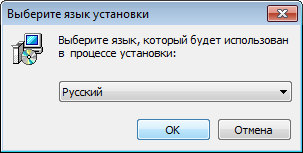
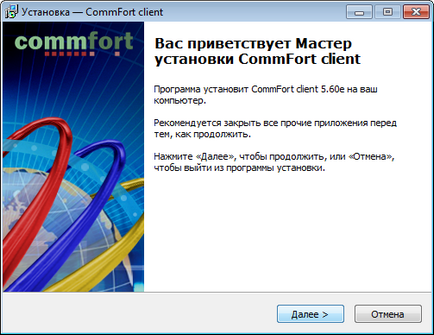
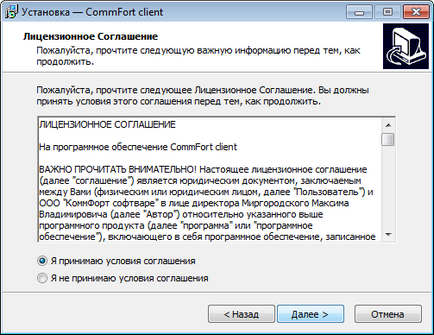
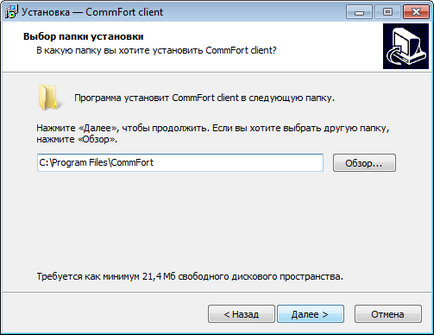
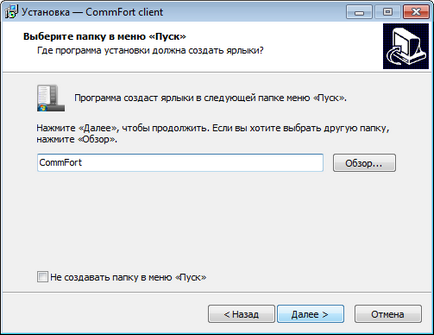
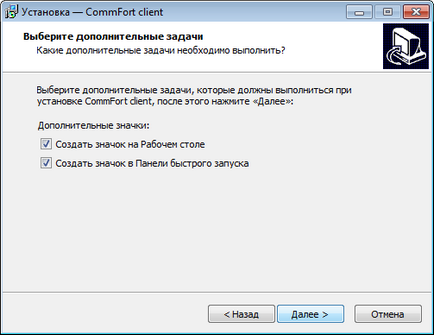
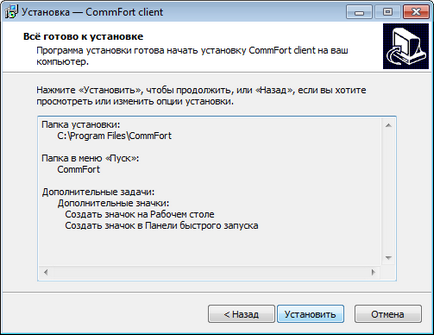
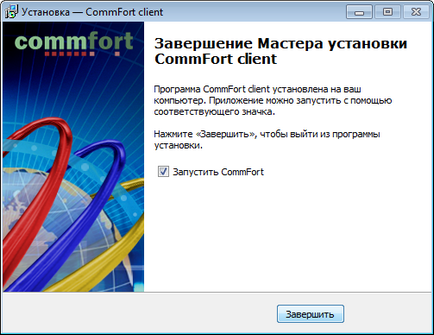

' `;. Натисніть кнопку «ОК».
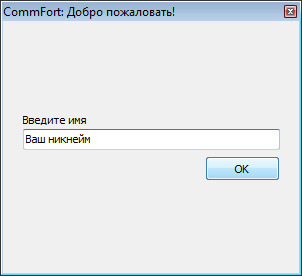
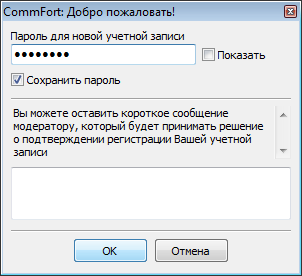
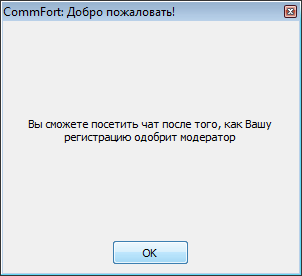
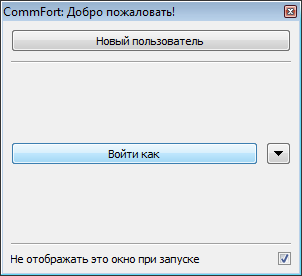
6. Після того, як модератор схвалить вашу заявку, ви зможете увійти в чат. Не забудьте заповнити особистий профіль (за бажанням): ввести коротку інформацію про себе і встановити фотографію, щоб співрозмовники змогли дізнатися вас.
7. Установка завершена. Щоб уникнути недразуменій, перед початком роботи ознайомтеся з умовами використання (в каналі «події»). Використовуйте довідковий матеріал, щоб ознайомитися з додатковими настройками чату. Бажаємо приємного спілкування!